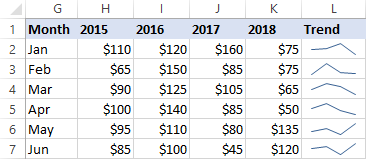Tabl cynnwys
Mae'r tiwtorial yn esbonio'r broses o wneud graff llinell yn Excel gam wrth gam ac yn dangos sut i'w addasu a'i wella.
Mae'r graff llinell yn un o'r rhai symlaf a siartiau hawsaf i'w gwneud yn Excel. Fodd bynnag, nid yw bod yn syml yn golygu bod yn ddiwerth. Fel y dywedodd yr arlunydd gwych Leonardo da Vinci, "Symlrwydd yw'r math mwyaf o soffistigedigrwydd." Mae graffiau llinell yn boblogaidd iawn mewn ystadegau a gwyddoniaeth oherwydd eu bod yn dangos tueddiadau yn glir ac yn hawdd eu plotio.
Felly, gadewch i ni edrych ar sut i wneud siart llinell yn Excel, pan fydd yn arbennig o effeithiol, a sut gall eich helpu i ddeall setiau data cymhleth.
A graff llinell (aka siart llinell ) yn weledol sy'n dangos cyfres o bwyntiau data wedi'u cysylltu â llinell syth. Fe'i defnyddir yn gyffredin i gynrychioli data meintiol yn weledol dros gyfnod penodol o amser.
Yn nodweddiadol, mae gwerthoedd annibynnol megis cyfyngau amser yn cael eu plotio ar yr echelin x llorweddol tra bod gwerthoedd dibynnol megis prisiau, gwerthiannau ac ati yn mynd i yr echelin-y fertigol. Mae gwerthoedd negatif, os oes rhai, yn cael eu plotio o dan yr echelin-x.
Mae'r llinell yn disgyn ac yn codi ar draws y graff yn datgelu tueddiadau yn eich set ddata: mae llethr am i fyny yn dangos cynnydd mewn gwerthoedd ac mae llethr ar i lawr yn dynodi gostyngiad.
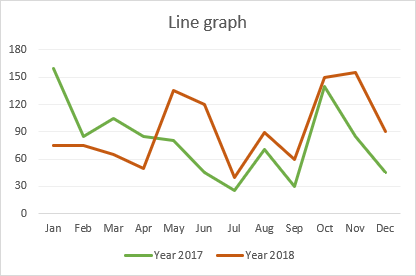
Pryd i ddefnyddio graff llinell
Mae siartiau llinell yn gweithio'n dda yn y sefyllfaoedd canlynol:
- Dadelweddu tueddiadau a newidiadau . O'r holl amrywiaeth o siartiau Excel, graff llinell sydd fwyaf addas ar gyfer dangos sut mae gwahanol bethau'n newid dros amser.
- Hawdd i'w greu a'i ddarllen . Os ydych chi'n chwilio am ffordd syml a greddfol o glir i ddelweddu data mawr a chymhleth, graff llinell yw'r dewis cywir.
- Dangos y berthynas rhwng setiau data lluosog . Gall graff llinell lluosog eich helpu i ddatgelu perthnasoedd rhwng dau newidyn neu fwy.
Pryd i beidio â defnyddio graff llinell
Mae rhai achosion lle nad yw graff llinell yn addas :
- Anaddas ar gyfer setiau data mawr . Mae'n well defnyddio graffiau llinell ar gyfer setiau data bach o dan 50 o werthoedd. Byddai mwy o werthoedd yn gwneud eich siart yn anos i'w ddarllen.
- Gorau ar gyfer data parhaus . Os oes gennych ddata arwahanol mewn colofnau ar wahân, defnyddiwch graff bar
- Anaddas ar gyfer canrannau a chyfrannau . I ddangos data fel canran o'r cyfan, byddai'n well i chi ddefnyddio siart cylch neu golofn wedi'i stacio.
- Heb ei argymell ar gyfer atodlenni . Er bod siartiau llinell yn wych i ddangos tueddiadau dros gyfnod penodol, mae'n well cael darlun gweledol o brosiectau a drefnwyd dros amser gan siart Gantt.
Sut i wneud graff llinell yn Excel
I greu graff llinell yn Excel 2016, 2013, 2010 a fersiynau cynharach, dilynwch y camau hyn:
- Sefydlwch eich data
Mae angen graff llinelldwy echelin, felly dylai eich tabl gynnwys o leiaf dwy golofn: y cyfnodau amser yn y golofn ar y chwith a'r gwerthoedd dibynnol yn y golofn(au) dde.
Yn yr enghraifft hon, rydyn ni'n mynd i wneud graff llinell sengl , felly mae gan ein set ddata sampl y ddwy golofn ganlynol:
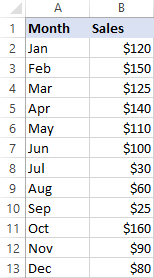
- > Dewiswch y data i'w gynnwys yn y siart
Yn y rhan fwyaf o sefyllfaoedd, mae'n ddigon dewis un gell yn unig ar gyfer Excel i ddewis y tabl cyfan yn awtomatig. Os hoffech blotio rhan yn unig o'ch data, dewiswch y rhan honno a gwnewch yn siŵr eich bod yn cynnwys penawdau'r colofnau yn y dewis.
- Mewnosod graff llinell
Gyda'r data ffynhonnell a ddewiswyd, ewch i'r grŵp Mewnosod > Siartiau , cliciwch yr eicon Mewnosod Llinell neu Siart Arwynebedd a dewiswch un o'r mathau o graffiau sydd ar gael.
Wrth i chi hofran pwyntydd y llygoden dros dempled siart, bydd Excel yn dangos disgrifiad o'r siart hwnnw i chi fel yn ogystal â'i ragolwg. I fewnosod y math o siart a ddewiswyd yn eich taflen waith, cliciwch ar ei dempled.
Yn y ciplun isod, rydym yn mewnosod y graff llinell 2-D :
<18
Yn y bôn, mae eich graff llinell Excel yn barod, a gallwch chi stopio ar y pwynt hwn ... oni bai eich bod am wneud rhai addasiadau i'w gwneud yn edrych yn fwy steilus a deniadol.
I lunio graff llinell lluosog, perfformiwch yr un camau ag ar gyfer creu llinell senglgraff. Fodd bynnag, rhaid i'ch tabl gynnwys o leiaf 3 colofn o ddata: cyfnodau amser yn y golofn chwith ac arsylwadau (gwerthoedd rhifol) yn y colofnau dde. Bydd pob cyfres ddata yn cael ei blotio'n unigol.
Gyda'r data ffynhonnell wedi'i amlygu, ewch i'r tab Mewnosod , cliciwch yr eicon Mewnosod Llinell neu Siart Ardal , ac yna cliciwch Llinell 2-D neu fath arall o graff o'ch dewis:
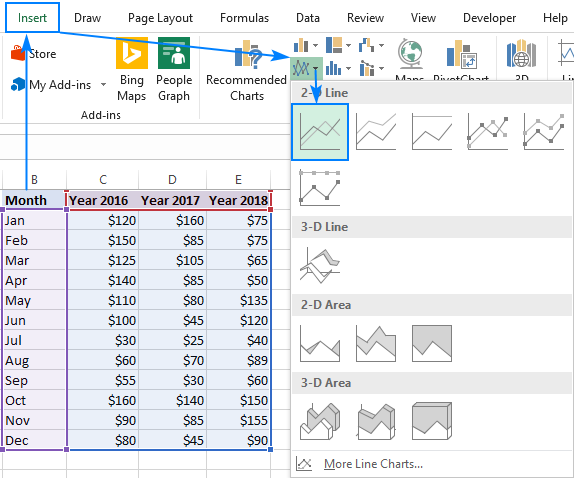
Mae graff llinell lluosog yn cael ei fewnosod yn syth yn eich taflen waith, a gallwch nawr gymharu'r tueddiadau gwerthiant ar gyfer blynyddoedd gwahanol i'w gilydd.
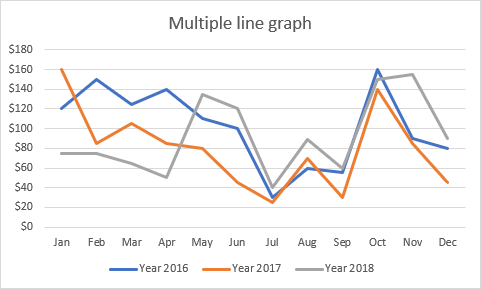
Wrth greu siart llinell lluosog, ceisiwch gyfyngu nifer y llinellau i 3-4 oherwydd byddai mwy o linellau yn gwneud i'ch graff edrych anniben ac anodd ei ddarllen.
Mathau o siart llinell Excel
Yn Microsoft Excel, mae'r mathau canlynol o'r graff llinell ar gael:
Llinell . Y siart llinell 2-D clasurol a ddangosir uchod. Yn dibynnu ar nifer y colofnau yn eich set ddata, mae Excel yn llunio siart llinell sengl neu siart llinell lluosog.
Llinell Stacked . Mae wedi'i gynllunio i ddangos sut mae rhannau o gyfanwaith yn newid dros amser. Mae'r llinellau yn y graff hwn yn gronnol, sy'n golygu bod pob cyfres ddata ychwanegol yn cael ei hychwanegu at y gyntaf, felly'r llinell uchaf yw cyfanswm yr holl linellau oddi tani. Felly, nid yw'r llinellau byth yn croesi.
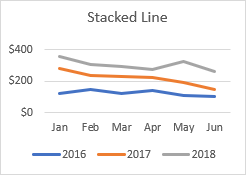
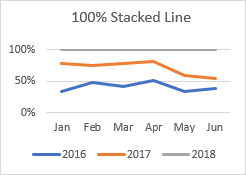
Llinell gyda Marcwyr . Fersiwn wedi'i farcio o'r graff llinell gyda dangosyddion ar bob pwynt data. Mae'r fersiynau sydd wedi'u marcio o graffiau Llinell Bentog a Llinell Bentog 100% ar gael hefyd.
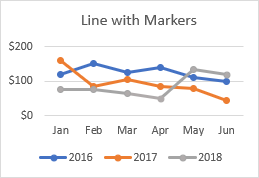
Llinell 3-D . Amrywiad tri dimensiwn o'r graff llinell sylfaenol.
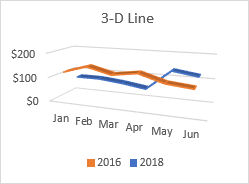
Sut i addasu a gwella siart llinell Excel
Mae'r siart llinell rhagosodedig a grëwyd gan Excel yn edrych yn barod braf, ond mae lle i wella bob amser. Er mwyn rhoi golwg unigryw a phroffesiynol i'ch graff, mae'n gwneud synnwyr i ddechrau gyda'r addasiadau cyffredin fel:
- Ychwanegu, newid neu fformatio teitl y siart.
- Symud neu guddio'r chwedl y siart.
- Newid graddfa'r echelin neu ddewis fformat rhif arall ar gyfer gwerthoedd echelin.
- Yn dangos neu'n cuddio llinellau grid y siart.
- Newid arddull a lliwiau'r siart.<15
Yn gyffredinol, gallwch addasu unrhyw elfen o'ch graff fel yr eglurir yn Sut i addasu siart yn Excel.
Yn ogystal, gallwch wneud ychydig o addasiadau sy'n benodol i graff llinell fel yr eglurwyd isod.
Sut i ddangos a chuddio llinellau yn y siart
Wrth wneud graff gyda llinellau lluosog, efallai na fyddwch am ddangos yr hollllinellau ar y tro. Felly, gallwch ddefnyddio un o'r dulliau canlynol i guddio neu ddileu'r llinellau amherthnasol:
- > Cuddio colofnau . Yn eich taflen waith, de-gliciwch ar golofn nad ydych am ei phlotio yn y graff, a chliciwch Cuddio . Unwaith y bydd y golofn wedi'i chuddio, bydd y llinell gyfatebol yn diflannu o'r graff yn syth. Cyn gynted ag y byddwch yn datguddio'r golofn, bydd y llinell reit yn ôl.
- Cuddio llinellau yn y siart . Os nad ydych chi eisiau mangl y data ffynhonnell, cliciwch ar y botwm Filters Siart ar ochr dde'r graff, dad-diciwch y gyfres ddata rydych chi am ei chuddio, a chliciwch Gwneud Cais :
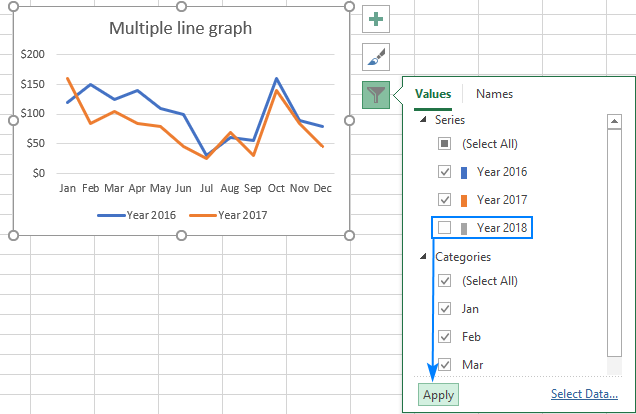
- > Dileu llinell . I ddileu llinell benodol o'r graff yn barhaol, de-gliciwch arni, a dewiswch Dileu o'r ddewislen cyd-destun.
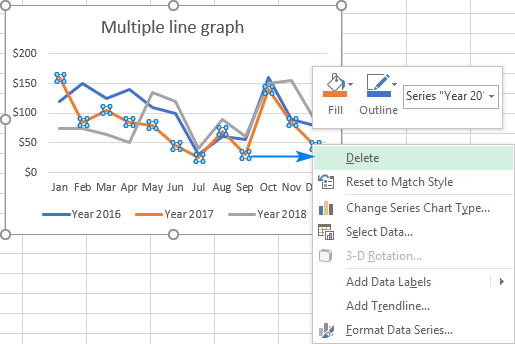 >
> - Graff llinell deinamig gyda blychau ticio . I ddangos a chuddio llinellau ar y hedfan, gallwch fewnosod blwch ticio ar gyfer pob llinell, a gwneud i'ch graff ymateb i ddewis a chlirio'r blychau ticio. Mae'r cyfarwyddiadau manwl ar gyfer creu graff o'r fath i'w gweld yma.
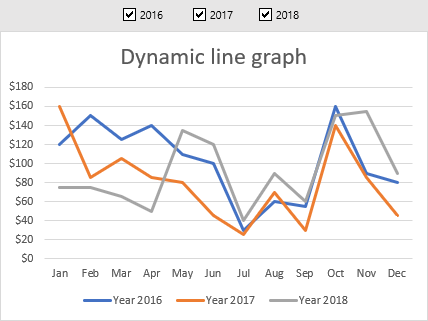
Newid marcwyr data mewn graff llinell
Wrth greu siart llinell gyda marcwyr, mae Excel yn defnyddio'r math o farciwr diofyn Circle , sef y dewis gorau yn fy marn i. Os nad yw'r opsiwn marciwr hwn yn cyd-fynd yn dda â chynllun eich graff, mae croeso i chi ddewis un arall:
- Yn eich graff, cliciwch ddwywaith ar y llinell. hwnyn dewis y llinell ac yn agor y cwarel Fformat Cyfres Data ar ochr dde'r ffenestr Excel.
- Ar y cwarel Fformat Cyfres Data , newidiwch i'r cwarel Llenwi & Llinell tab, cliciwch Marciwr , ehangwch Dewisiadau Marciwr , dewiswch y botwm radio Built-in , a dewiswch y math marciwr a ddymunir yn y Teipiwch y blwch .
- Yn ddewisol, gwnewch y marcwyr yn fwy neu'n llai drwy ddefnyddio'r blwch Maint .
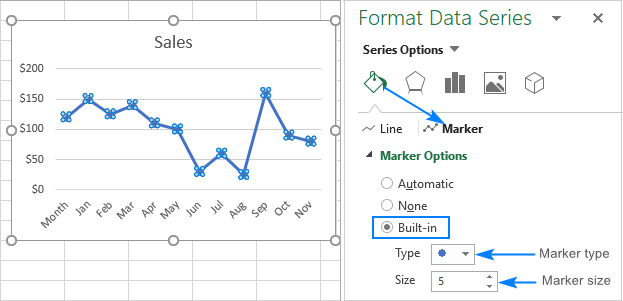
Newid lliw ac ymddangosiad llinell
Os nad yw'r lliwiau llinell rhagosodedig yn edrych yn eithaf deniadol i chi, dyma sut y gallwch eu newid:
- Cliciwch ddwywaith ar y llinell rydych chi ei heisiau i ail-liwio.
- Ar y cwarel Fformat Cyfres Data , newidiwch i'r Llenwi & Llinell tab, cliciwch ar y blwch gollwng Lliw , a dewiswch liw newydd ar gyfer y llinell.
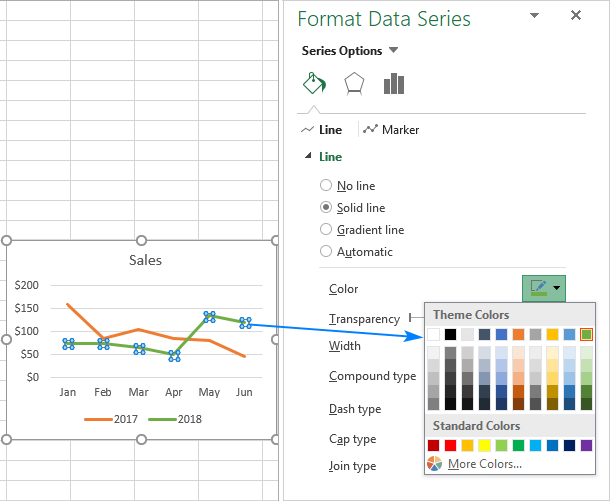
Os yw'r lliw safonol Nid yw'r palet yn ddigonol ar gyfer eich anghenion, cliciwch Mwy o Lliwiau … ac yna dewiswch unrhyw liw RGB rydych chi ei eisiau.
Ar y cwarel hwn, gallwch chi hefyd newid y math o linell, tryloywder, math dash, math saeth, a mwy. Er enghraifft, i ddefnyddio llinell doredig yn eich graff, cliciwch y gwymplen Math Dash a dewiswch y patrwm rydych chi ei eisiau:
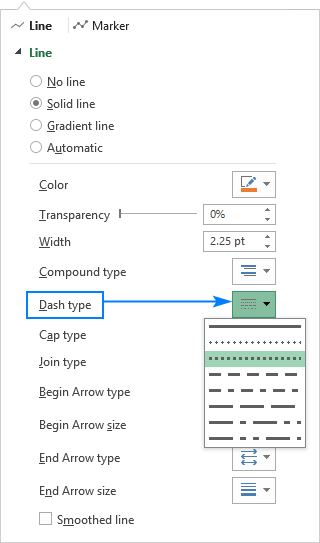 <3
<3
Awgrym. Mae hyd yn oed mwy o opsiynau fformatio ar gael ar y tabiau Chart Tools ( Dylunio a Fformat ) sy'n actifadu pan fyddwch chi'n dewis y siart neu ei elfen.
Onglau llyfn y siart llinell
Ganrhagosodedig, mae'r graff llinell yn Excel yn cael ei dynnu gydag onglau, sy'n gweithio'n iawn y rhan fwyaf o'r amser. Fodd bynnag, os nad yw'r siart llinell safonol yn ddigon prydferth ar gyfer eich cyflwyniad neu ddeunyddiau printiedig, mae ffordd hawdd i lyfnhau onglau'r llinell. Dyma beth rydych chi'n ei wneud:
- Cliciwch ddwywaith ar y llinell rydych chi am ei llyfnu.
- Ar y cwarel Fformat Cyfres Data , newidiwch i'r Fill & Llinell tab, a dewiswch y blwch ticio Llinell lyfn . Wedi'i wneud!
Yn achos siart llinell lluosog, perfformiwch y camau uchod ar gyfer pob llinell yn unigol.
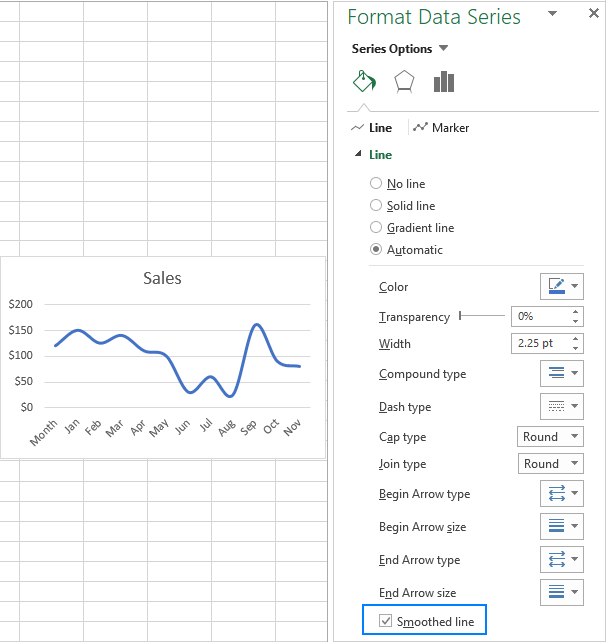
Pylu'r llinellau grid
Mae graff llinell safonol Excel yn cynnwys y llinellau grid llorweddol sy'n ei gwneud hi'n haws darllen y gwerthoedd ar gyfer pwyntiau data. Fodd bynnag, nid oes angen iddynt gael eu harddangos mor amlwg o reidrwydd. Er mwyn gwneud y llinellau grid yn llai ymwthiol, y cyfan sy'n rhaid i chi ei wneud yw newid eu tryloywder. Dyma sut:
- Yn eich siart, cliciwch ddwywaith ar unrhyw linell grid. Bydd y dotiau glas yn ymddangos ar ddiwedd pob llinell grid, gan nodi bod yr holl linellau grid wedi'u dewis (gweler y sgrinlun isod).
- Ar y Llenwi & Llinell tab y cwarel Fformatio Prif Gridlines , gosodwch y lefel tryloywder i 50% - 80%.
Dyna ni! Mae'r llinellau grid wedi'u pylu i gefndir y siart lle maen nhw'n perthyn:
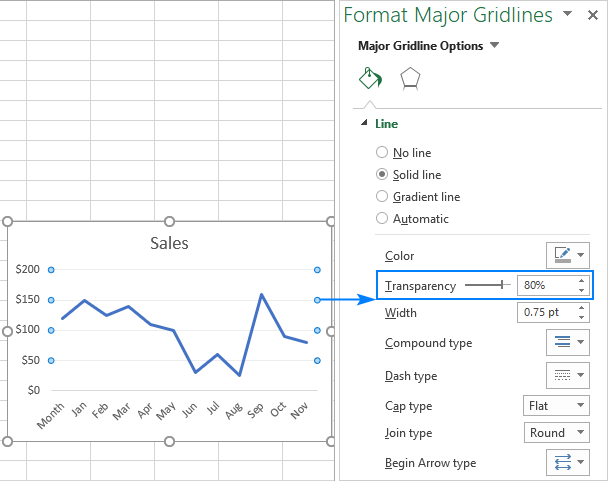
Creu graff llinell unigol ar gyfer pob rhes (llinellau disglair)
I ddelweddu tueddiadaumewn cyfres o ddata wedi'u lleoli mewn rhesi, gallwch greu nifer o siartiau llinell bach iawn sy'n byw y tu mewn i un gell. Gellir gwneud hyn trwy ddefnyddio'r nodwedd Excel Sparkline (dilynwch y ddolen uchod am y cyfarwyddiadau manwl).
Bydd y canlyniad yn edrych rhywbeth tebyg i hyn: